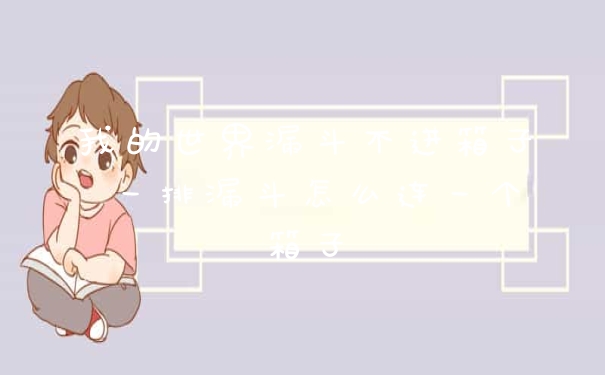有些小伙伴发现Windows 11系统会在每次启动软件时,显示“是否允许更改”的弹窗,拖慢了打开速度,那么电脑win11怎么去掉允许设备更改通知呢?
win11去掉允许设备更改通知的教程
1、首先进入控制面板首页界面,鼠标点击系统和安全的选项。
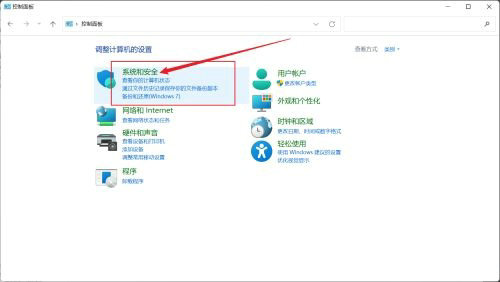
2、在右侧面板界面中,点击安全和维护的选项。
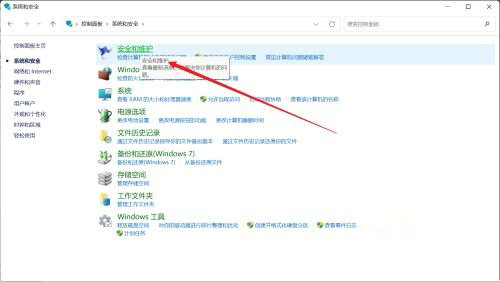
3、鼠标点击用户帐户控制设置,在左边点击更改用户帐户控制设置的选项。
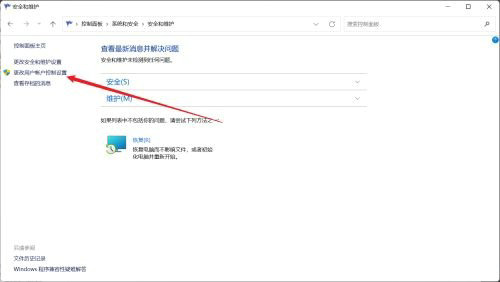
4、然后将左边的拖动条向下拉,设置为从不通知的级别,点击确定就可以啦。
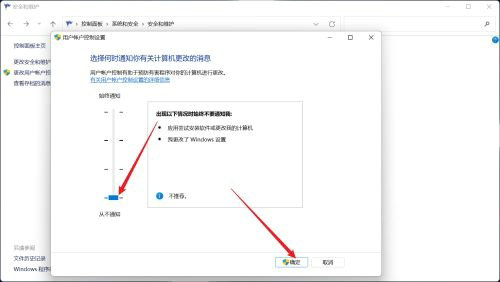
更多相关资讯
有些小伙伴发现Windows 11系统会在每次启动软件时,显示“是否允许更改”的弹窗,拖慢了打开速度,那么电脑win11怎么去掉允许设备更改通知呢?win11去…
有些小伙伴发现Windows 11系统会在每次启动软件时,显示“是否允许更改”的弹窗,拖慢了打开速度,那么电脑win11怎么去掉允许设备更改通知呢?win11去…
有些小伙伴发现Windows 11系统会在每次启动软件时,显示“是否允许更改”的弹窗,拖慢了打开速度,那么电脑win11怎么去掉允许设备更改通知呢?win11去…